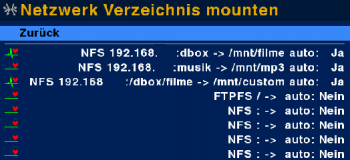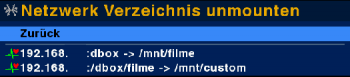Vorlage:Neutrino Settings Netzwerkfreigaben
Inhaltsverzeichnis
Netzwerkfreigaben bearbeiten
In diesem Abschnitt kann ein NFS, CIFS bzw FTP Laufwerk gemounted werden, um mit der DBox2 darüber auf den PC zuzugreifen. Dort können z.B. Bilder, MP3- oder Streamdateien liegen, die dann per Bildbetrachter, Audioplayer oder Movieplayer abgespielt werden. Auch für die Direktaufnahme ist es nötig ein Laufwerk zu mounten.
NFS/CIFS/FTP Verzeichnis mounten
Durch Selektion und Druck auf [OK] wird folgende Übersicht geöffnet
Hier kann einer der Punkte ebenfalls durch Selektion und Drücken der [OK] Taste editiert werden
Folgende Optionen sind dabei möglich
Typ
Hier kann die entsprechende Art des Servers gewählt werden. Folgende Typen sind möglich:
- NFS = Network File System
(wird i.d.R von Linux-Systemen genutzt, aber auch vom dbox-Bootmanager)
- CIFS = Common Internet File System
(auch bekannt als Windows-Freigabe)
- FTPFS = File Transfer Protocol File System
(jeder beliebige FTP-Server, egal welches Betriebsystem)
Server IP
Hier wird die IP-Adresse des Servers benötigt, auf dem der NFS, CIFS oder FTPFS-Service läuft (z.B. 192.168.0.1).
Verzeichnis/Freigabe
Unter NFS bzw. CIFS muss hier der entsprechende Freigabename eingegeben werden. Unter FTPFS ein entsprechendes Verzeichnis des FTP-Servers, sofern nötig. Ein häufiger Fehler, der hier unterläuft, ist das Verwechseln von Verzeichnis und Freigabename. Sollte das Verzeichnis "C:/DBOX" mit dem Freigabenamen "Streaming" freigegeben werden, so sollte hier auch wirklich der entsprechende Freigabename eingetragen werden.
![]() An dieser Stelle muss noch ein Bild rein.
An dieser Stelle muss noch ein Bild rein.
lokales Verzeichnis
Hiermit ist der lokale "Mountpoint" gemeint. Dieser kann in einem beliebigen Verzeichnis liegen. Vorzugsweise sollte dies ein Unterverzeichnis von /mnt/ sein. z.B. /mnt/filme
Beim Start mounten
Wird diese Option auf "Ja" eingestellt, wird schon direkt beim Start automatisch versucht dieses Verzeichnis zu mounten.
Mount-Optionen
Als Standard sind hier die Optionen "ro,soft,udp" sowie "nolock,rsize=8192,wsize=8192" eingetragen.
Die Werte für rsize und wsize sollten angepaßt werden, wenn Probleme bei der Wiedergabe oder bei der Aufnahme auftreten.
Wenn die Wiedergabe ruckelt, dann sollte man den rsize Wert halbieren, also rsize=4096. Eine Vergrößerung des rsize Wertes auf über 9999 führt zum Absturz.
Wenn die Fehlermeldung kommt, daß die Aufnahme abgebrochen wurde, weil die Daten nicht schnell genug geschrieben werden konnten, sollte man den wsize Wert verdoppeln, also wsize=16384. Hier führt die Vergrößerung auf Werte von mehr als 9999 (also mit 5 Stellen) nicht zum Absturz, sondern zum gewünschten Ergebnis. Sogar die mit großen Datenraten sendenden TV-Stationen können nun in einem Stück aufgenommen werden.
Besonders wichtig ist hier die Option
ro = read only,
bei der im Gegensatz zu
rw = read, write
keine Daten auf dem Server geschrieben werden können.
Sollte auf diesem gemounteten Verzeichnis direkt aufgenommen werden,
so muss die Option "ro" in "rw" geändert werden.
![]() An dieser Stelle muss noch Text rein.
An dieser Stelle muss noch Text rein.
Benutzername
Hier muss der Benutzername des entsprechend berechtigte Benutzer eingetragen werden.
Passwort
Hier muss das entsprechende Passwort des Benutzernamens eingetragen werden.
MAC-Adresse
Hiermit ist die "Hardware"-IP des entsprechenden Servers gemeint. Siehe hierzu auch MAC-Adresse
Jetzt mounten
Durch Selektion und Druck auf [OK] werden die vorgenommenen Änderungen übernommen, und versucht das Verzeichnis zu mounten. Achtung! Die Einstellungen gehen bei einem Neustart verloren, sofern diese nicht noch zusätzlich in den Neutrino:Einstellungen mit der Option "Einstellungen jetzt speichern" bestätigt werden.
NFS/CIFS/FTP Verzeichnis unmounten
Durch Selektion und Druck auf [OK] wird eine Verbindung zu einem bereits gemounteten Verzeichnis wieder gelöst.